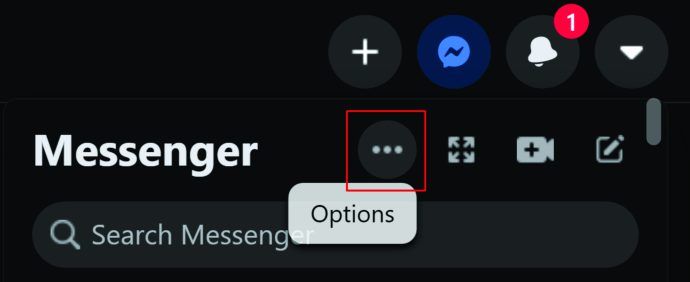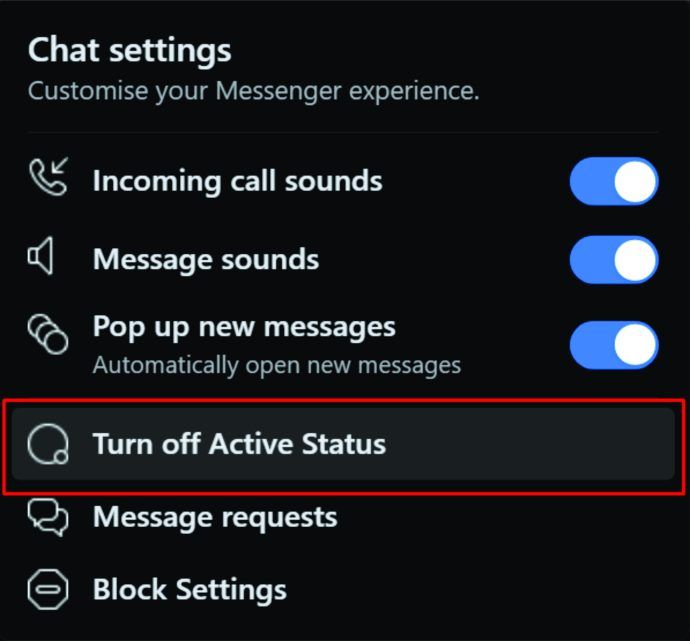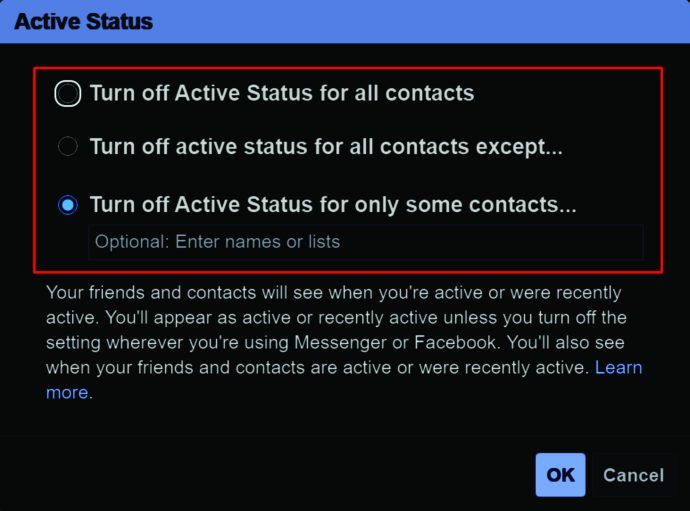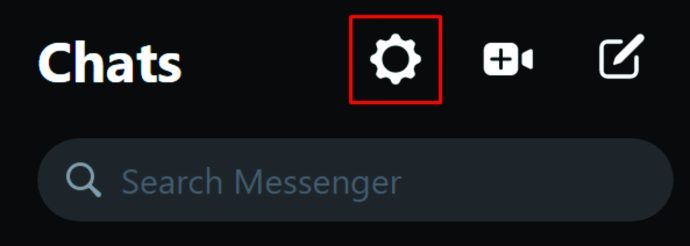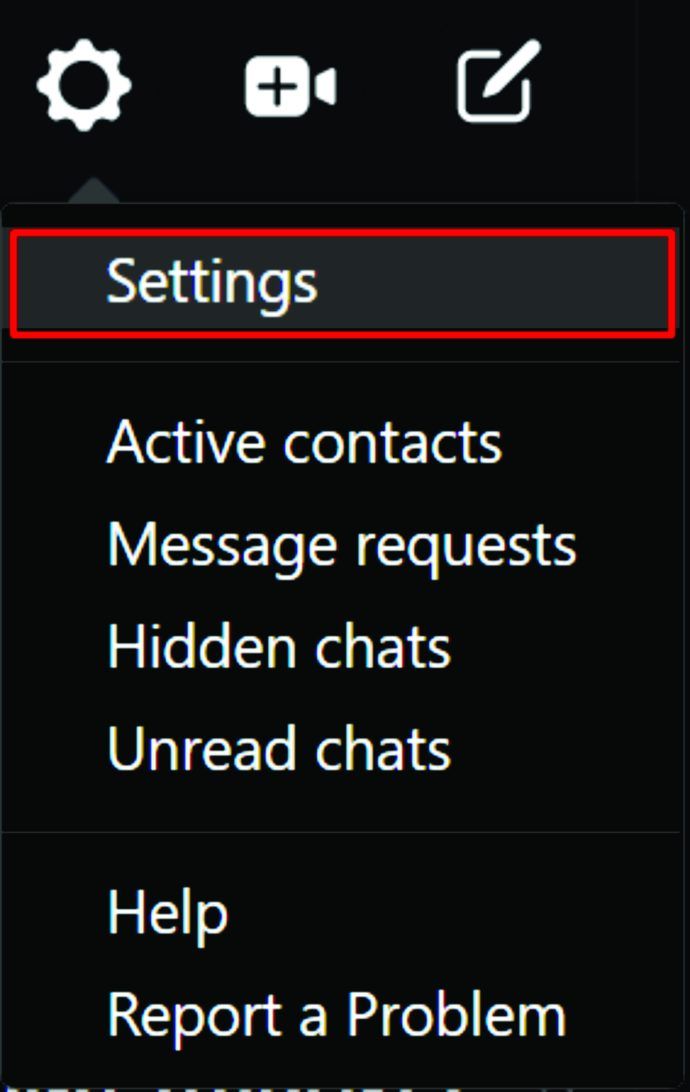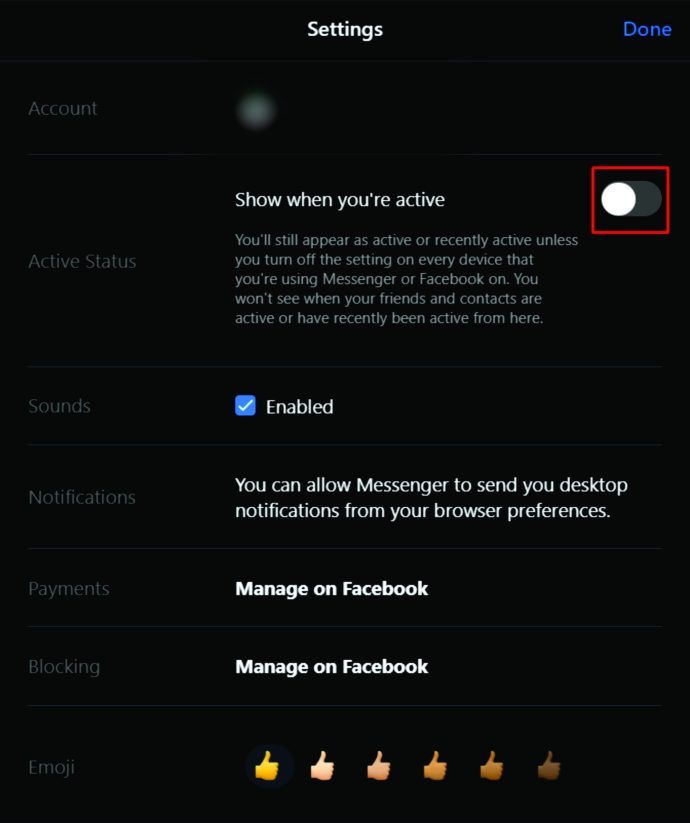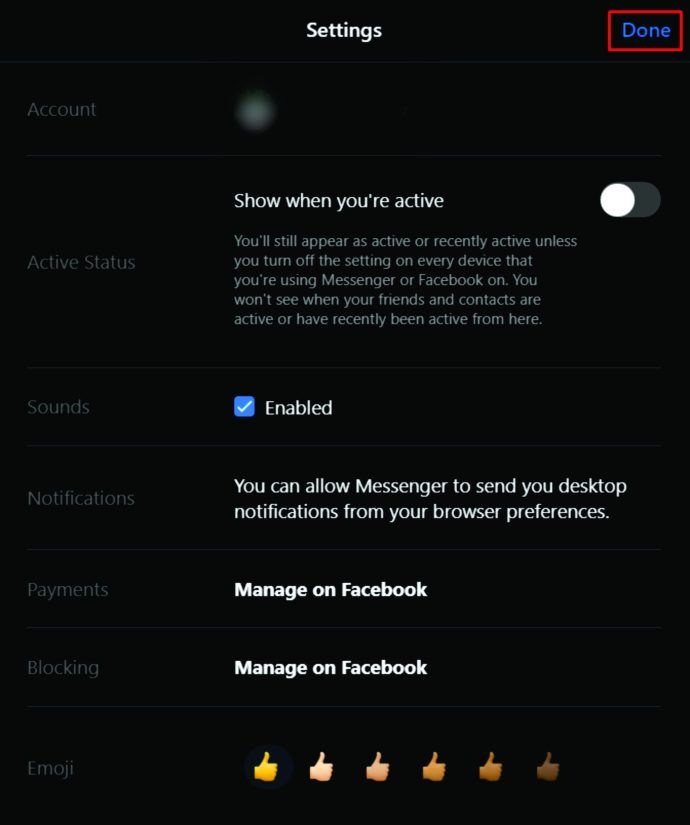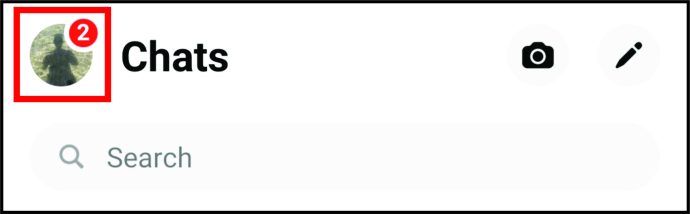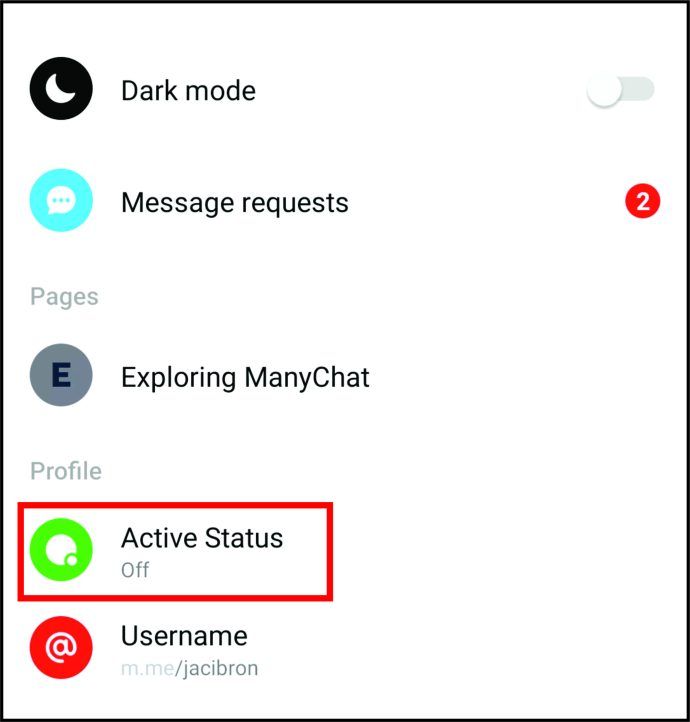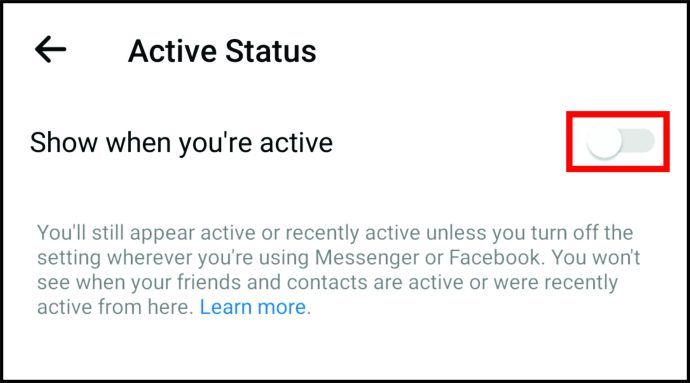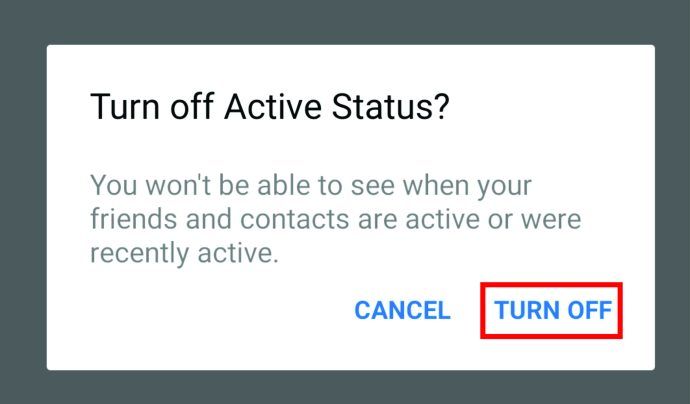Selvom Facebook stadig er en af de mest populære måder at oprette forbindelse til andre online, er der tidspunkter, hvor du bare ikke vil blive forstyrret. Heldigvis giver Facebook dig muligheder for at skjule din online aktivitet, så du kan holde din browsingtid online privat. Nedenfor viser vi dig måder, hvorpå du kan slå din aktive status fra på Facebook.
hvordan man kan gøre en zombie landsbyboer til en landsbyboer
Sådan slukkes aktiv status på Facebook på pc
Facebook-applikationen i sig selv er ikke rigtig systemafhængig. Hvis du bruger en stationær computer, uanset om det er en pc, en Mac eller endda en Chromebook, er de involverede grundlæggende kommandoer stort set de samme. Selvom aktive statusindstillinger har ændret sig meget på grund af opdateringer, er trinnene ens på tværs af forskellige systemer. De vigtige trin er beskrevet i de tilsvarende afsnit nedenfor.
Sådan slukkes aktiv status på Facebook Messenger
Mange mennesker er ikke klar over, at Facebook har to separate messaging-systemer. Hver enkelt har sine egne aktivitetsindstillinger, som du kan skifte. Den indfødte chat fungerer som et popup-vindue i selve Facebook-applikationen. Messenger-vinduet viser alle meddelelser, du nogensinde har sendt, medmindre du tidligere har slettet dem. Gør følgende for at redigere indstillingerne for hver:
Til Native Facebook Messaging
- På Facebook-startsiden skal du klikke på messenger-ikonet øverst til højre i vinduet.

- Klik på Indstillinger. Dette er de tre prikker øverst i rullemenuen.
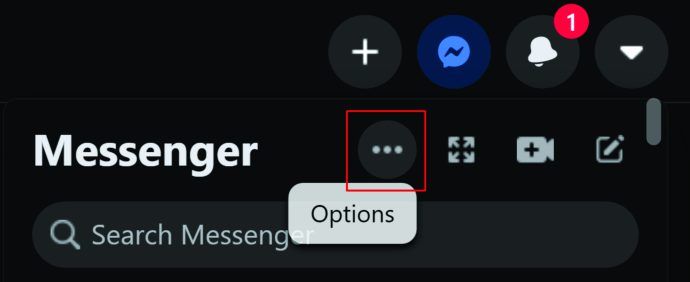
- Klik på Sluk for aktiv status.
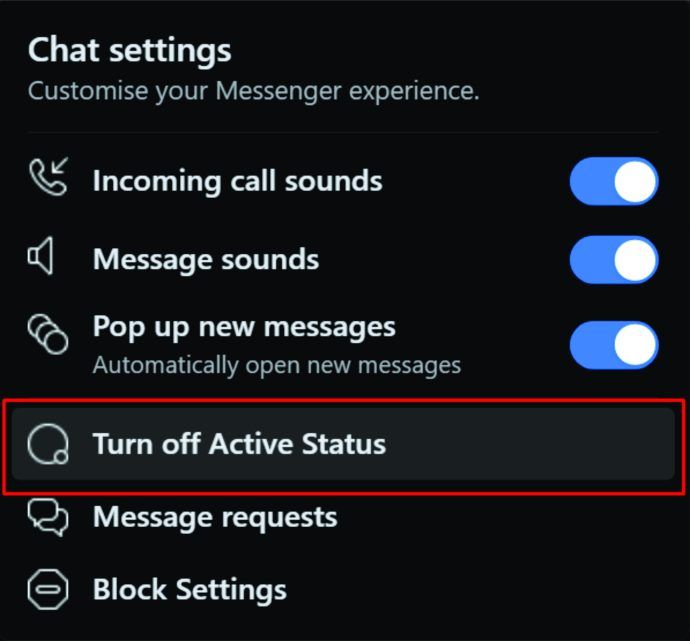
- Vælg en mulighed, og klik derefter på Okay. Se afsnittene nedenfor for hver tilgængelig mulighed.
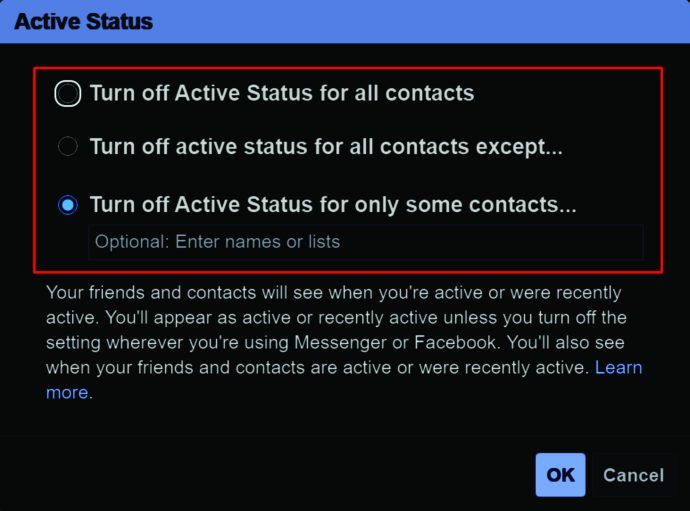
På Facebook Messenger
- Klik på tandhjulsikonet i menuen øverst til venstre.
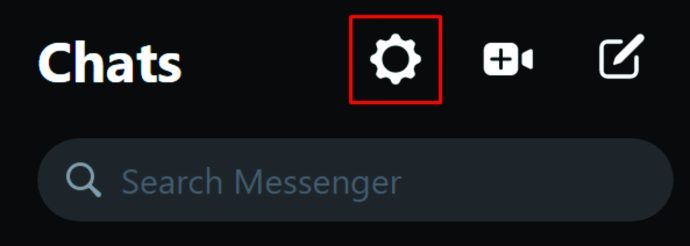
- Klik på Indstillinger i rullemenuen.
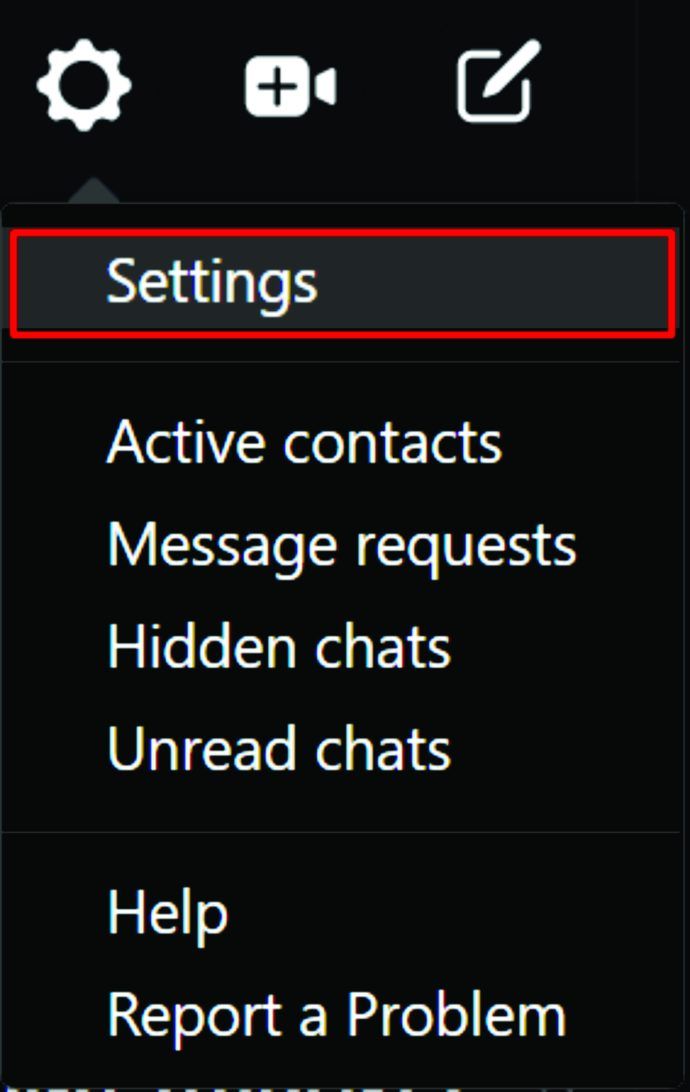
- I popup-vinduet skal du slå valgmuligheden 'Vis, når du er aktiv' fra.
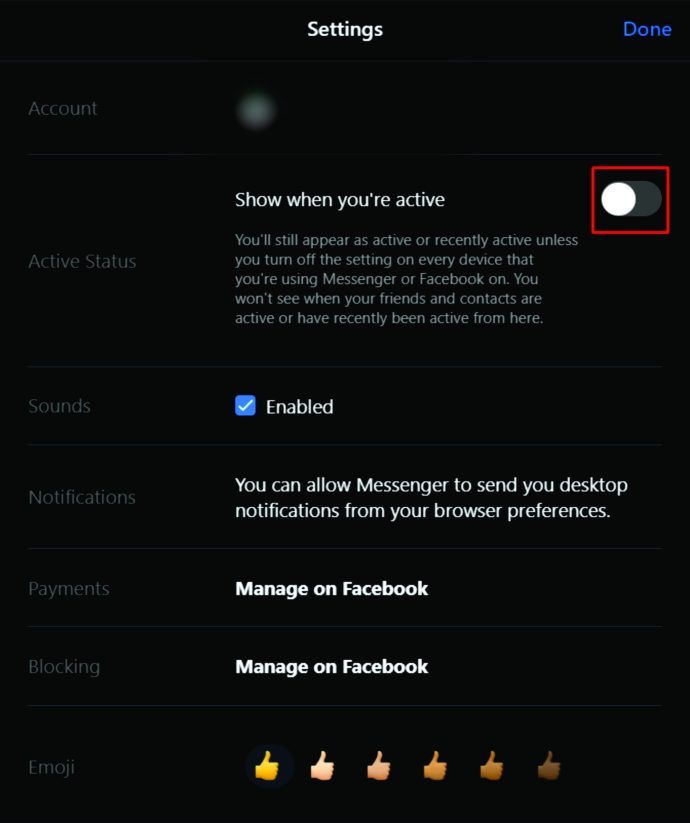
- Klik på Udført.
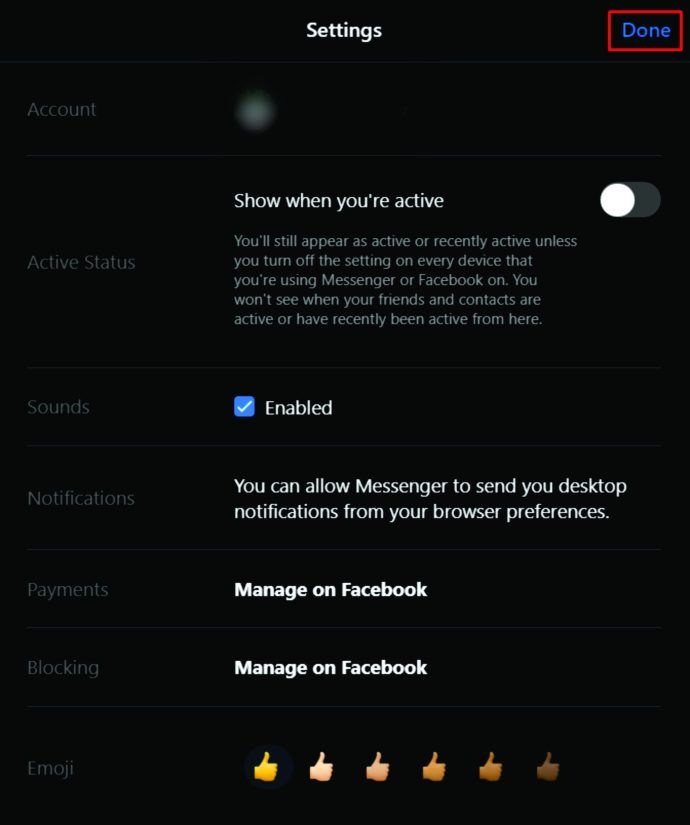

Sådan deaktiveres aktiv status på Facebook for en person
Hvis du kun ønsker at skjule din aktive status for en anden person, kan dette gøres ved at følge disse trin:
- Åbn indstillingen Native Facebook Messaging Active status som beskrevet ovenfor.
- I popup-vinduet skal du klikke på 'Sluk for aktiv status for kun nogle kontakter'.
- Indtast navnet på den kontakt, du vil skjule din status for, i det angivne tekstfelt.
- Når du er færdig, skal du klikke på Okay.

Sådan slukkes aktiv status på Facebook for kun nogle kontakter
Hvis du har din venneliste organiseret i grupper såsom nære venner, familie og bekendte, kan du skjule dine status i henhold til disse grupper uden at skulle indtaste individuelle kontaktnavne. For at gøre dette skal du følge trinene i det foregående afsnit, og i stedet for at skrive et kontaktnavn i tekstfeltet, skal du i stedet indtaste gruppenavnet.
Hvad skal jeg gøre, hvis du ikke kan slå din aktive status fra på Facebook
Hvis du har slået din aktive status fra på din Facebook-desktop-app, men den stadig ser ud til at være online for dine kontakter, kan du muligvis stadig have den aktiveret på din mobilenhed. Du skal slå aktiv status fra på alle enheder, som du har messenger-appen til. Desværre påvirker de andre ikke at slå det fra et system.
Sådan slukkes aktiv status på Facebook på Android
Hvis du har Facebook Messenger til Android, er det lignende at slå den aktive status fra. For at gøre dette skal du følge nedenstående trin:
- Åbn Messenger-appen.

- På startskærmen skal du trykke på dit profilikon i øverste venstre hjørne.
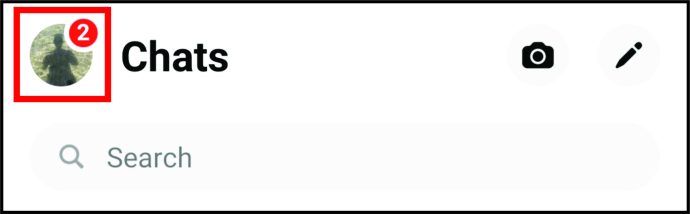
- Tryk på Aktiv status under profil.
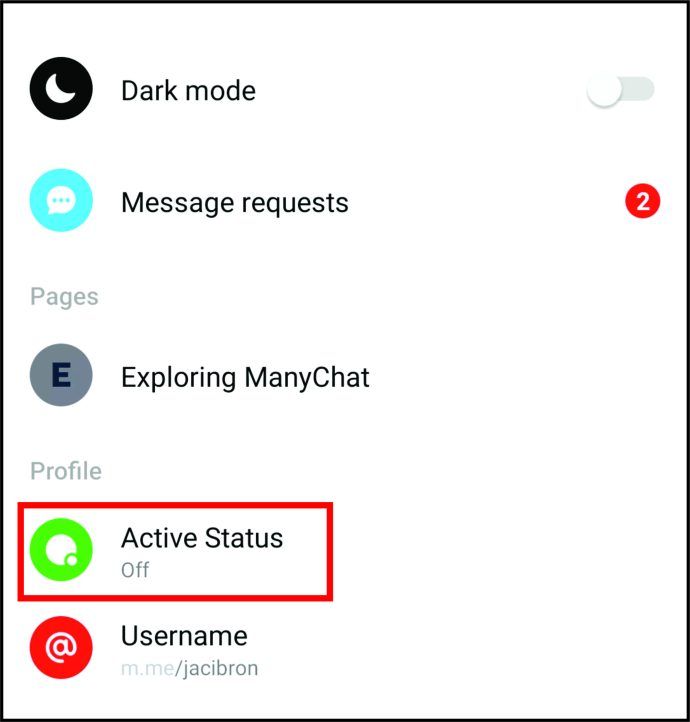
- Tryk på skiftet til Vis, når du er aktiv.
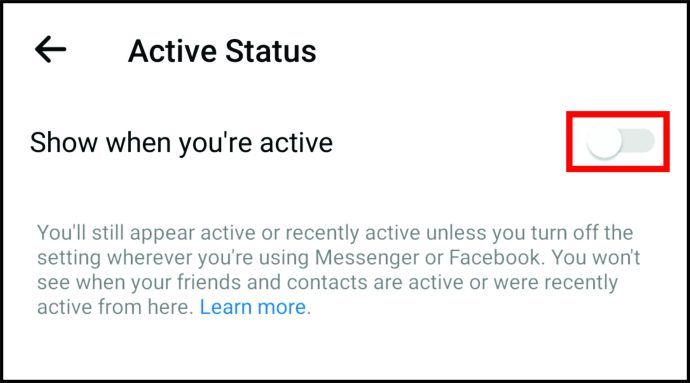
- Du kan nu navigere væk fra denne skærm.
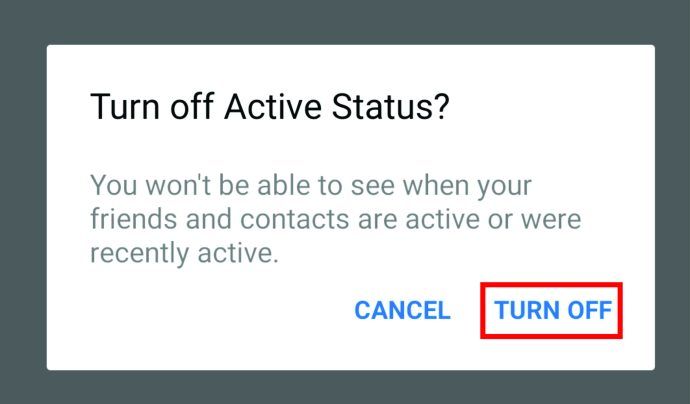
Sådan slukkes aktiv status på Facebook på iPhone
Facebook-mobilappen er, ligesom desktopversionen, ikke platformafhængig. De samme trin, der er involveret i at deaktivere aktiv status for Android, gælder også for iPhone. Se trinene som allerede givet ovenfor.
Sådan slår du aktiv status permanent fra på Facebook
Selvom der ikke er nogen måde at slå din online aktivitet permanent fra på Facebook, husker den dine aktive statusindstillinger for alle enheder, du har indstillet den til. Hvis du slukker for din aktivitetsstatus, forbliver den slukket, indtil du tænder den igen. Selv versionopdateringer til selve appen tænder ikke den aktive status igen for brugere, der har efterladt den deaktiveret.
Sådan deaktiveres aktiv status i et Facebook-rum
Facebook Rooms er Facebooks svar på videokonference. Det er et sted, hvor du kan invitere andre fra din kontaktliste til at deltage i et videoopkald til flere brugere. Som sådan er der virkelig ikke en måde at skjule din aktivitetsstatus for alle, der allerede er til stede i opkaldet.
Enhver, der ikke deltager, kan ikke se din aktivitet, men hvis du accepterer en Facebook Room-invitation, ved alle i opkaldet, at du er online, fordi de ser dig logge på. Hvis du prøver at skjule din aktivitetsstatus for bestemte personer, skal du kontrollere navnet på deltagerne i et Facebook-rum, inden du accepterer invitationen.
Yderligere FAQ
Hvorfor skal du slå aktiv status fra på Facebook?
At slukke for din aktivitetsstatus er bare et spørgsmål om personlig præference. Nogle mennesker har ikke noget imod, hvis folk ser, at de er logget ind, mens andre hellere ikke vil lade folk vide, at de er på. U003cbru003eu003cbru003eHvis du ikke ønsker at blive forstyrret af pludselige beskeder fra kontakter, når du gennemsøger din tidslinje eller bare at se på indlæg, aktivere aktiv status er en ønskelig mulighed. Dette er virkelig et spørgsmål om privatlivets fred mere end noget andet. Hvis du ikke vil have folk til at vide, hvornår du logger på Facebook, er det en god idé at deaktivere aktiv status.
Hvad er status for Facebook aktiv?
Aktiv status er en underretning til andre personer på din kontaktliste om, at du i øjeblikket er logget ind på din Facebook-konto. Selvom folk stadig kan sende dig beskeder, uanset om du er online eller ej, hvis andre ser, at du er aktiv, er det normalt almindeligt høflighed at svare rettidigt til folk, der sender besked til dig, da de ser, at du er logget ind. U003cbru003eu003cbru003eDette kan undertiden være en ulempe for folk, der bare planlægger at kigge hurtigt, eller for dem, der ikke ønsker at blive forstyrret. For dem, der ikke har noget imod at reagere hurtigt, påvirker den aktive statusfunktion dem ikke meget.

Undgå uønskede afbrydelser
Facebook har gjort det lettere for folk at kommunikere med hinanden, uanset tid eller afstand. Denne konstante følelse af at være tilsluttet kan dog nogle gange være lidt for meget for nogle. Heldigvis giver du en måde at undgå uønskede afbrydelser på ved at slå din aktive status fra.
hvordan man kontrollerer, om mine chauffører er opdaterede
Har du nogensinde haft problemer med, hvordan du deaktiverer aktiv status på Facebook? Del dine tanker i kommentarfeltet nedenfor.